
时间:2020-06-15 02:47:44 来源:www.win10xitong.com 作者:win10
要是你在用系统的时候遇到了win10更新音量变小的情况你会怎么办呢?说真的,可能一些系统高手在遇到win10更新音量变小的时候都不知道怎么弄。要是你想自动动手来解决这个win10更新音量变小的问题,今天小编按照这个步骤就处理好了:1、首先在电脑桌面右下角,有一个喇叭形状的图标;2、右键单击该图标,选择“播放设备”就可以彻底解决了。如果各位网友还是一头雾水,那我们再来详细的学习一下win10更新音量变小的详尽处理措施。
win10系统更新完电脑声音变小的解决方法:
1、首先在电脑桌面右下角,有一个喇叭形状的图标;

2、右键单击该图标,选择“播放设备”;
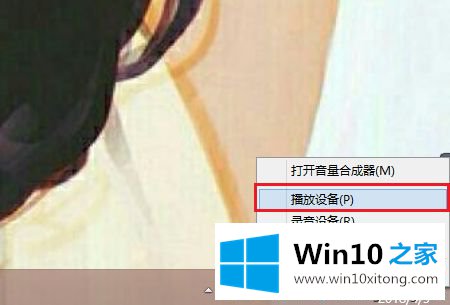
3、在播放设备中,选择下方的“喇叭/耳机”设备;
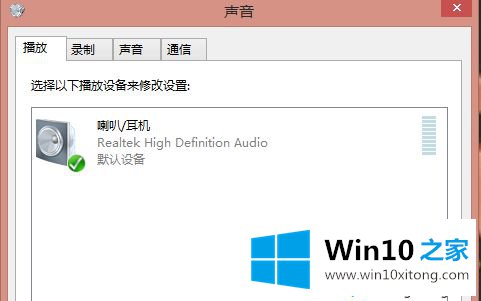
4、右键单击该设备,选择“属性”;
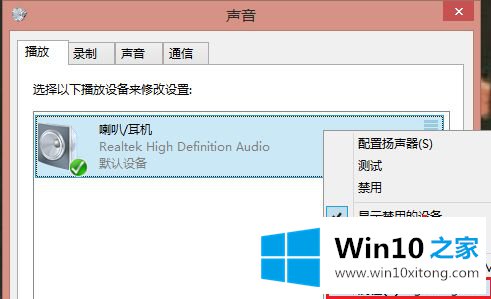
5、在属性中,选择上方的“增强”;
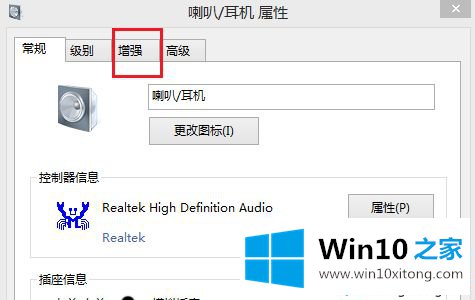
6、勾选“响度均衡”按键,如图;
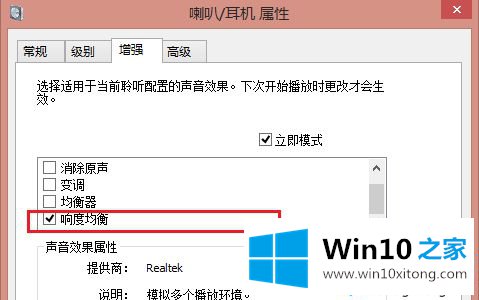
7、最后点击下方“确定”即可。
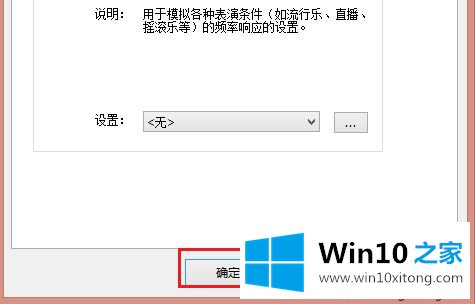
好了,以上就是关于win10更新音量变小怎么办的全部内容了,希望本篇win10系统更新完电脑声音变小的解决方法对你有所帮助。
上面的教程结合了截图给大家详细的说了win10更新音量变小的详尽处理措施,通过上面讲的方法就可以解决win10更新音量变小的问题了,希望对您有所帮助。